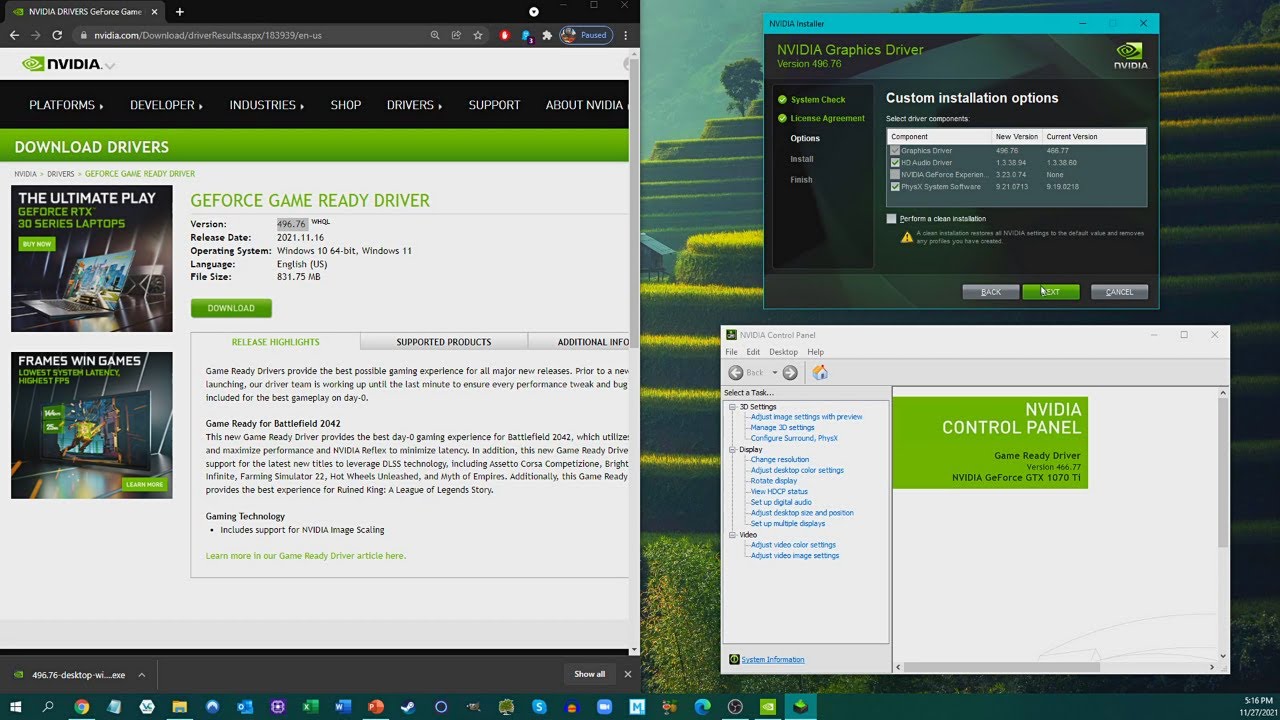208
Sterownik karty graficznej Nvidia w komputerze można zaktualizować ręcznie lub automatycznie. W tym celu dostępnych jest kilka narzędzi Nvidia.
Metoda 2: Jak ręcznie zaktualizować sterowniki
Jeśli szukasz konkretnego sterownika, możesz go również zainstalować ręcznie. W tym celu wykonaj następujące czynności:
- Otwórz tę stronę internetową firmy Nvidia, aby przejść do sterowników kart graficznych. Znajdziesz tam opcję Ręczne wyszukiwanie sterowników.
- Jeśli znasz typ zainstalowanej karty graficznej, wprowadź wymagane informacje, takie jak seria i system operacyjny. Następnie kliknij przycisk Szukaj.
- Otrzymasz przegląd aktualnych sterowników dla procesora graficznego Nvidia. Wybierz aktualny sterownik, klikając przycisk Wyświetl. Następnie kliknij przycisk Pobierz, aby pobrać sterownik do swojego systemu.
Metoda 3: Aktualizacja sterownika Nvidia za pomocą menedżera urządzeń
Sterownik można również zaktualizować za pomocą Menedżera urządzeń systemu Windows:
- W tym celu wystarczy wpisać „Menedżer urządzeń” w pasku wyszukiwania, a komputer sam go znajdzie.
- Alternatywnie można otworzyć polecenie Uruchom za pomocą klawiszy [Windows] i [R]. Wpisz tutaj devmgmt.msc i potwierdź, klikając OK. Następnie uruchomi się Menedżer urządzeń.
- Rozwiń kategorię Karty graficzne i kliknij prawym przyciskiem myszy swoją kartę graficzną. Wybierz opcję Aktualizuj oprogramowanie sterownika.
- Za pomocą funkcji Automatycznie wyszukaj aktualne oprogramowanie sterownika system Windows rozpocznie wyszukiwanie. Jeśli zostanie znaleziona aktualizacja, zostanie ona automatycznie zainstalowana.